Kako zapreti in izbrisati svoj Microsoftov račun
Miscellanea / / November 28, 2021
Izbrišite svoj Microsoftov račun iz sistema Windows 10: Microsoftov račun je bistvenega pomena za Microsoftove storitve, kot so Microsoft To-Do, One Drive, Skype, Xbox LIVE in Office Online. Storitve, kot je Microsoft Bing, ne želijo, da bi imel uporabnik Microsoftov račun. Vendar pa nekatere storitve ne bodo delovale, dokler uporabnik nima Microsoftovega računa.

Včasih, ko uporabniki ne potrebujejo teh storitev, zato želijo izbrisati ta Microsoftov račun. Upoštevati je treba, da bodo ob izbrisu Microsoftovega računa vsi podatki, povezani s tem računom, ki so shranjeni v One Drive, trajno izbrisani. Zato je treba pred brisanjem računa narediti varnostno kopijo vseh podatkov. Še ena stvar, ki jo je treba upoštevati, da Microsoft potrebuje 60 dni, da trajno izbriše račun, kar pomeni, da Microsoft ne izbriše računa takoj, ampak uporabniku omogoči pridobitev istega računa v 60 dnevi. Če želite zapreti in izbrisati svoj Microsoftov račun, lahko sledite spodnjim metodam.
Vsebina
- Kako zapreti in izbrisati svoj Microsoftov račun
- 1. način: Izbrišite svoj Microsoftov račun iz nastavitev sistema Windows 10
- 2. način: Izbrišite Microsoftov račun s spletnega mesta Microsoft
- 3. način: Izbrišite svoj Microsoftov račun z uporabo netplwiz
- 4. način: Kako posodobiti Microsoftov račun
- 5. način: Kako pridobiti izbrisani Microsoftov račun
Kako zapreti in izbrisati svoj Microsoftov račun
Poskrbite za ustvarite obnovitveno točko samo v primeru, da gre kaj narobe.
1. način: Izbrišite svoj Microsoftov račun iz nastavitev sistema Windows 10
Najprej lahko poskusite lokalno izbrisati Microsoftov račun s pomočjo nastavitev sistema Windows 10. To je dokaj preprost postopek in v kratkem času boste lahko izbrisali svoj račun. Če želite izbrisati račun v nastavitvah, sledite tem korakom.
1. Kliknite na Začni meni ali pritisnite tipko Windows ključ.
2.Vrsta Nastavitve in pritisnite Vnesite da ga odpreš.
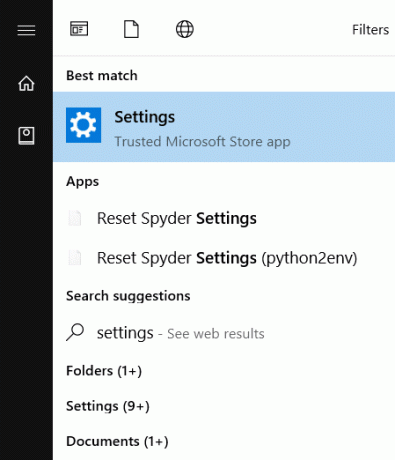
3. Išči Računi in kliknite nanjo.

4. V levem podoknu okna kliknite na Družina in drugi ljudje.

5.Izberite račun, ki ga želite izbrisati, in clizati naprej Odstrani.
6. Kliknite na Izbrišite račun in podatke.
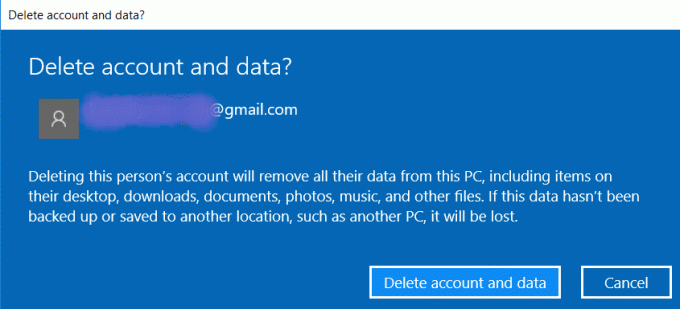
Microsoftov račun bo izbrisan.
2. način: Izbrišite Microsoftov račun s spletnega mesta Microsoft
Če želite izbrisati Microsoftov račun, lahko obiščete Microsoftovo spletno mesto in izbrišete svoje celotne podatke samo od tam. Koraki postopka so navedeni spodaj.
1. Odprite naslednja povezava v vašem spletnem brskalniku.

2.Prijavite se v svoj Microsoftov račun, vnesite e-poštni naslov, geslo. Na vašo registrirano telefonsko številko bo poslana potrditvena koda ali na e-poštni naslov, povezan z računom.


3. Odprlo se bo okno z zahtevo po zagotovilu, da je račun pripravljen za zaprtje ali ne. Za nadaljevanje kliknite na Naslednji.

4. Označite vsa potrditvena polja in izberite razlog kot Ne želim več nobenega Microsoftovega računa.
5. Kliknite na Označite račun za zaprtje.

6. Prikazan bo datum, ko se bo račun trajno zaprl in podane bodo informacije o ponovnem odprtju računa.

Račun bo nepovraten v 60 dneh.
3. način: Izbrišite svoj Microsoftov račun z uporabo netplwiz
Če želite izbrisati račun zelo hitro in brez težav, lahko uporabite ukaz netplwiz. Če želite izbrisati račun s to metodo, sledite tem korakom:
1. Kliknite na Začni meni ali pritisnite tipko Windows tipko nato vnesite teci.

2.Vrsta netplwiz pod Zaženi in pritisnite Enter ali kliknite V redu.

3. Odpre se novo okno uporabniških računov.
4.Izberite Uporabniško ime ki ga želite izbrisati in kliknite Odstrani.
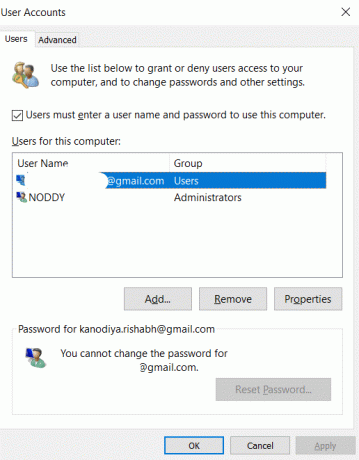
5.Za potrditev morate klikniti na da.

Tako lahko brez težav zaprete in izbrišete svoj Microsoftov račun. To je zelo hiter postopek in bo prihranil veliko časa.
4. način: Kako posodobiti Microsoftov račun
Velikokrat uporabnik, ki uporablja Microsoftov račun, čuti potrebo po posodobitvi računa. Uporabnik mora posodobiti podatke o računu, kot je uporabniško ime in druge pomembne informacije. Če želite posodobiti podatke o računu, vam ni treba skrbeti in iti kamor koli. Samo prijaviti se morate v svoj Microsoftov račun in slediti tem korakom, kot je opisano spodaj.
1. Obiščite to Spletna stran v vašem spletnem brskalniku.
2. Prijavite se s svojim e-poštnim naslovom.
3. Če želite dodati katere koli svoje osebne podatke ali jih morate spremeniti, boste na vrhu okna videli zavihek Vaši podatki.

4. Če želite dodati svojo fotografijo v račun, lahko kliknete na Dodajte sliko.

5. Če želite dodati ime, lahko kliknete na Dodajte ime.

6.Vnesite svoje ime, priimek in vnesite captcha ter kliknite na Shrani.
7.Če želite spremeniti svoj e-poštni ID, povezan z vašim računom, kliknite na Upravljajte, kako se prijavite v Microsoft.

8. Pod vzdevkom računa lahko dodate e-poštni naslov, dodate telefonsko številko in odstranite primarni ID, povezan z vašim računom.
Tako lahko spremenite svoje podatke in dodajte ali odstranite e-poštne naslove povezane z vašim računom.
5. način: Kako obnoviti izbrisani Microsoftov račun
Če želite znova odpreti Microsoftov račun, za katerega ste zahtevali brisanje, lahko to storite tako, da obiščete Microsoftovo spletno mesto. Račun lahko znova odprete pred 60 dnevi od dneva, ko ste vložili zahtevo za izbris računa.
1. Odprite naslednja povezava v spletnem brskalniku.
2. Vnesite svoj e-poštni naslov in pritisnite enter.
3. Kliknite na Ponovno odpri račun.

4.A Koda bo poslano na vašo registrirano telefonsko številko ali na e-poštni naslov povezana z računom.
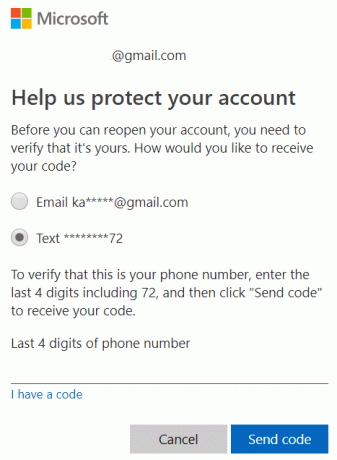

5. Po tem bo vaš račun ponovno odprt in ne bo več označen za zaprtje.

Priporočeno:
- Izbrišite Google zgodovino iskanja in vse, kar ve o vas!
- Omogočite ali onemogočite zaslonsko tipkovnico v sistemu Windows 10
- Popravi Ta aplikacija se ne more zagnati v vašem računalniku z napako v sistemu Windows 10
- Kako počistiti zgodovino brskanja v katerem koli brskalniku
Upam, da vam je bil ta članek koristen in da lahko zdaj enostavno Zaprite in izbrišite svoj Microsoftov račun, če pa imate še vedno kakršna koli vprašanja v zvezi s to vadnico, jih lahko postavite v razdelku za komentarje.



